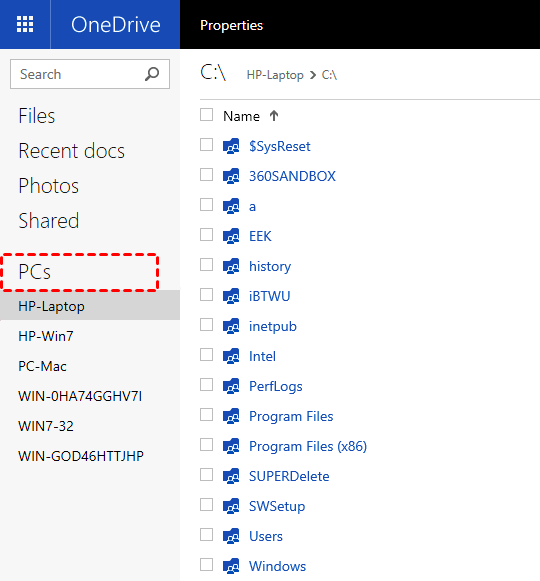
Wie kann ich von einem anderen Computer von OneDrive zugreifen?
OneDrive ist ein Cloud -Speicherdienst von Microsoft, mit dem Sie Dateien, Fotos und andere Dokumente an einem zentralisierten Ort speichern können. Es kann von jedem Gerät von jedem Gerät zugegriffen werden. Egal, ob Sie von einem anderen Computer von OneDrive zugreifen möchten oder ob Sie Dateien mit jemand anderem freigeben möchten, in diesem Handbuch wird Ihnen angezeigt, wie.
Wie kann ich von einem anderen Computer von OneDrive zugreifen?
- Öffnen Sie den Webbrowser auf dem anderen Computer und gehen Sie zu OneDrive.live.com/about/en-us/signin/.
- Melden Sie sich mit Ihren Microsoft -Konto -Anmeldeinformationen an.
- Klicken Sie auf die Registerkarte "Dateien", um die Navigation durch die OneDrive -Ordnerstruktur zu beginnen.
- Um Dateien in OneDrive hochzuladen, klicken Sie auf die Schaltfläche „Hochladen“ und wählen Sie die Dateien aus, die Sie hochladen möchten.
- Um Dateien von OneDrive herunterzuladen, klicken Sie mit der rechten Maustaste auf die Datei und wählen Sie "Download".

Kann ich von einem Computer von einem Computer von OneDrive zugreifen?
OneDrive ist ein Cloud -Speicherdienst von Microsoft, mit dem Benutzer ihre Dateien online speichern können. Durch die Verwendung von OneDrive können Sie auf Ihre Dateien von einem beliebigen Computer, Tablet oder Smartphone aus zugreifen, solange sie über eine Internetverbindung verfügen. Um auf OneDrive zuzugreifen, müssen Sie sich in Ihrem Microsoft -Konto anmelden. Sobald Sie sich angemeldet haben, können Sie Dateien auf OneDrive hochladen und von jedem Gerät von jedem Gerät zugreifen. Sie können Ihre Dateien auch mit anderen Benutzern freigeben, an Dokumenten zusammenarbeiten und Ihre Einstellungen auf allen Geräten auf allen Geräten synchronisieren. Mit OneDrive können Sie jederzeit auf Ihre Dateien zugreifen.
OneDrive bietet eine Reihe von Funktionen, um die Verwaltung Ihrer Dateien zu vereinfachen. Sie können beispielsweise schnell und einfach nach Ihren Dateien suchen, Ordner und Unterordner erstellen und sogar Dateien in Ihren OneDrive -Speicher ziehen. Sie können auch die OneDrive Mobile -App verwenden, um unterwegs auf Ihre Dateien zugreifen zu können. OneDrive bietet auch die Möglichkeit, Dateien mit anderen Benutzern zu teilen und an Dokumenten zusammenzuarbeiten, wodurch es einfacher ist, mit anderen mit anderen zusammenzuarbeiten.
OneDrive ist eine großartige Möglichkeit, auf Ihre Dateien von jedem Gerät zu speichern und zugreifen zu können. Mit der einfach zu verwendenden Oberfläche können Sie Dateien schnell und einfach hochladen, sie mit anderen teilen und sogar an Dokumenten zusammenarbeiten. Und mit seiner mobilen App können Sie auf Ihre Dateien von jedem Gerät aus zugreifen, unabhängig davon, wo Sie sich auf der Welt befinden.
Kann ich von mehreren Computern auf OneDrive zugreifen?
OneDrive von Microsoft ist ein Cloud -Speicherdienst, mit dem Benutzer mit einer Internetverbindung auf ihre Daten von jedem Gerät zugreifen können. Es ist auch möglich, von mehreren Computern auf OneDrive zuzugreifen. Dies erleichtert einfach, Dateien zwischen mehreren Geräten zu übertragen und mit anderen zu teilen.
Um von mehreren Computern auf OneDrive zuzugreifen, müssen Sie zunächst ein Konto erstellen. Dies kann durch den Besuch der OneDrive -Website und die Anmeldung eines Microsoft -Kontos erfolgen. Sobald Sie ein Microsoft -Konto haben, können Sie sich bei OneDrive auf jedem Computer mit denselben Kontodetails anmelden. Ihre Dateien werden automatisch auf allen Geräten synchronisiert, wenn Sie Änderungen an ihnen vornehmen.
Mit der OneDrive Mobile -App können Sie auch auf Ihre Dateien zugreifen. Die App ist sowohl für Android- als auch für iOS -Geräte verfügbar und Sie können sich mit demselben Microsoft -Konto anmelden. Auf diese Weise können Sie schnell auf Ihre Dokumente, Fotos und andere Dateien von überall zugreifen. Sie können die App auch verwenden, um Dateien mit anderen zu teilen oder sie schnell zwischen Geräten zu übertragen.
Insgesamt ist OneDrive von Microsoft ein bequemer Cloud -Speicherdienst, mit dem Sie auf Ihre Daten von mehreren Computern und Geräten zugreifen können. Es ist einfach, einzurichten und zu verwenden und erleichtert einfach, Dateien zwischen Geräten zu übertragen und mit anderen zu teilen.
Warum kann ich OneDrive -Dateien auf einem anderen Computer nicht sehen?
OneDrive ist ein Cloud -Speicherdienst, der von Microsoft angeboten wird, mit dem Benutzer ihre Dateien von überall aus speichern und zugreifen können. Mit OneDrive können Benutzer ihre Dateien online speichern und auf sie von einem beliebigen Computer, Tablet oder Telefon auf sie zugreifen. Wenn Sie jedoch versuchen, auf Ihre OneDrive -Dateien von einem anderen Computer zuzugreifen, können Sie sie möglicherweise nicht sehen. Dies liegt daran, dass OneDrive keine Dateien über mehrere Computer hinweg synchronisiert.
Der Grund dafür ist, dass jeder Computer über einen eigenen Satz von Dateien und Einstellungen verfügt, die nicht mit anderen Computern gemeinsam genutzt werden. Aus diesem Grund ist es wichtig sicherzustellen, dass Sie Ihre OneDrive -Dateien auf demselben Computer speichern. Wenn Sie versuchen, auf Ihre OneDrive -Dateien von einem anderen Computer zuzugreifen, werden diese nicht angezeigt.
Wenn Sie von einem anderen Computer auf Ihre OneDrive -Dateien zugreifen müssen, können Sie dies tun, indem Sie sich in Ihrem Microsoft -Konto auf dem Computer anmelden und dann die Dateien auf den lokalen Speicher des Computers herunterladen. Auf diese Weise können Sie mit einer Internetverbindung auf die Dateien von jedem Computer zugreifen. Alternativ können Sie auch die OneDrive -App für mobile Geräte verwenden, um Ihre Dateien von überall von überall anzuzeigen und zugreifen.
Insgesamt ist es nicht möglich, OneDrive -Dateien auf einem anderen Computer anzuzeigen, ohne sie zuerst in den lokalen Speicher herunterzuladen oder die OneDrive -App zu verwenden.
Wird OneDrive zwischen Computern geteilt?
Onedrive ist eine von Microsoft bereitgestellte Cloud-basierte Speicherplattform, mit der Benutzer ihre Daten auf mehreren Geräten aufspeichern, teilen und zugreifen können. Es ist ein großartiges Tool zum Speichern und Synchronisieren von Dateien und Ordnern zwischen mehreren Computern. Mit OneDrive können Sie jede Datei oder einen Ordner mit anderen Benutzern freigeben, unabhängig vom Gerät, das sie verwenden.
Um eine Datei oder einen Ordner auf ONedRive zu teilen, wählen Sie einfach die Datei oder den Ordner aus, klicken Sie auf die Schaltfläche Freigabe und geben Sie die E -Mail -Adresse der Person ein, mit der Sie sie teilen möchten. Sie können der Einladung auch eine Nachricht hinzufügen, wenn Sie dies wünschen. Der Empfänger erhält eine E -Mail -Benachrichtigung mit einem Link zu der von Ihnen geteilten Datei oder Ordner. Sie können dann von ihrem OneDrive -Konto auf die Datei oder den Ordner zugreifen.
Zusätzlich zum Teilen von Dateien und Ordnern zwischen Computern können Sie auch OneDrive verwenden, um mit anderen in Dokumenten zusammenzuarbeiten. Wenn Sie ein Dokument teilen, können Sie es einem oder mehreren Personen zur Verfügung stellen, die dann gemeinsam in Echtzeit Änderungen am Dokument vornehmen können. Dies ist eine großartige Möglichkeit, mit anderen an Projekten zu arbeiten und sicherzustellen, dass alle auf derselben Seite sind.
OneDrive ist ein großartiges Werkzeug zum Speichern und Teilen von Daten zwischen mehreren Geräten. Es ist einfach zu bedienen und bietet eine sichere Möglichkeit, auf Dateien und Ordner zuzugreifen und zu teilen. Mit OneDrive können Sie mit anderen zusammenarbeiten und sicherstellen, dass alle an demselben Projekt zusammenarbeiten.
OneDrive Login
Um von anderen Computern auf OneDrive zuzugreifen, benötigen Sie ein Microsoft -Konto. Sobald Sie sich erfolgreich in Ihrem Konto angemeldet haben, können Sie mit einer Internetverbindung von überall von überall auf OneDrive zugreifen.
- Gehen zu Die offizielle Website von OneDrive.
- Melden Sie sich mit Ihrem Microsoft -Konto an.
- Sobald Sie sich angemeldet haben, werden Sie auf die OneDrive -Hauptseite gerichtet.
- Sobald Sie sich auf der OneDrive -Hauptseite befinden, können Sie alle Ordner und Dokumente sehen, die in OneDrive gespeichert sind.
- Sie können auf den Ordner oder Dokument klicken, auf den Sie zugreifen möchten, um ihn zu öffnen.
- Sie können auch neue Dateien oder Ordner hochladen, indem Sie auf die Schaltfläche „Upload“ klicken.
Sobald Sie sich in Ihrem Microsoft -Konto angemeldet haben, können Sie mit einer Internetverbindung von einem anderen Computer oder Gerät von einem anderen Computer oder Gerät zugreifen. Dies ist eine großartige Möglichkeit, Ihre Dokumente und Dateien sicher und zugänglich zu halten, unabhängig davon, wo Sie sich befinden.
So greifen Sie telefonisch auf OneDrive zu
Sie können auf Ihr OneDrive von einem beliebigen Computer oder mobilen Gerät zugreifen, indem Sie OneDrive.com besuchen und sich bei Ihrem Microsoft -Konto anmelden. Auf einem Computer können Sie auch die OneDrive -App für Windows oder Mac- und Synchronisierungsdateien für den Offline -Zugriff installieren.
Um auf OneDrive auf Ihrem Telefon zuzugreifen:
- Installieren Sie die OneDrive -App im Apple App Store, Google Play oder Windows Phone Store.
- Öffnen Sie die App und melden Sie sich mit Ihrem Microsoft -Konto an.
- Navigieren Sie zu den Dateien oder Ordnern, auf die Sie zugreifen möchten.
- Tippen Sie auf eine Datei oder einen Ordner, um sie zu öffnen.
- Sie können die Datei anzeigen, teilen oder herunterladen.
OneDrive -Zugangsberechtigungen
OneDrive ist ein Online -Cloud -Speicherdienst, mit dem Sie Ihre Dateien mit jedem, den Sie auswählen, speichern und freigeben können. Wenn Sie von einem anderen Computer auf Ihre OneDrive -Dateien zugreifen möchten, können Sie dies tun, indem Sie sich über die OneDrive -Website oder die mobile App in Ihrem Konto anmelden. Um dies zu tun, müssen Sie sicherstellen, dass Sie die andere Computerberechtigung erhalten haben, auf Ihre OneDrive -Dateien zuzugreifen.
Zunächst müssen Sie die OneDrive -Website oder App besuchen und sich mit Ihren Anmeldeinformationen anmelden. Sobald Sie angemeldet sind, klicken Sie auf das Symbol "Einstellungen", das wie eine Ausrüstung aussieht. Im Fenster "Einstellungen" werden eine Liste von Optionen angezeigt. Wählen Sie aus dieser Liste "Zugriff verwalten". Sie werden auf die Seite "Zugriff verwalten" übertragen, auf der Sie alle Geräte angezeigt haben, die Sie für den Zugriff auf Ihre OneDrive -Dateien erteilt haben.
Klicken Sie auf die Schaltfläche „Geräte hinzufügen“ auf einen anderen Computer zuzugreifen. Sie werden gebeten, den Namen und die E -Mail -Adresse der Person anzugeben, die auf Ihre Dateien zugreift. Sobald Sie diese Details eingegeben haben, klicken Sie auf die Schaltfläche „Hinzufügen“. Die andere Person erhält eine E -Mail mit Anweisungen zum Zugriff auf Ihre OneDrive -Dateien. Sobald sie den Anweisungen befolgt haben, können sie von einem anderen Computer auf Ihre OneDrive -Dateien zugreifen.
So greifen Sie auf OneDrive auf Android zu
Wenn Sie von einem anderen Computer auf Ihr OneDrive -Konto zugreifen möchten, müssen Sie sicherstellen, dass Ihr OneDrive -Konto auf allen Geräten mit demselben Microsoft -Konto angemeldet ist. Hier sind die Schritte zum Zugriff auf Ihr OneDrive -Konto auf einem Android -Gerät:
- Laden Sie die OneDrive -App aus dem Google Play Store herunter.
- Öffnen Sie die OneDrive -App. Sie werden aufgefordert, sich mit Ihrem Microsoft -Konto anzumelden. Geben Sie die gleichen Kontodetails ein, mit denen Sie sich auf dem anderen Computer in Ihrem OneDrive -Konto angemeldet haben.
- Sobald Sie angemeldet sind, sehen Sie die Liste der auf Ihrem OneDrive -Konto gespeicherten Dateien.
- Sie können jetzt Dateien durchsuchen, anzeigen, herunterladen und hochladen, die auf Ihrem OneDrive -Konto gespeichert sind.
Sie können auch über einen Browser auf Ihr OneDrive -Konto zugreifen. Gehen Sie einfach zur OneDrive -Website und melden Sie sich mit Ihrem Microsoft -Konto an. Anschließend können Sie Ihre Dateien mit einer Internetverbindung von einem beliebigen Computer oder Gerät anzeigen, herunterladen und hochladen.
Onedrive -Website
OneDrive ist die Cloud -Speicherplattform von Microsoft, mit der Benutzer Dateien von jedem Gerät aus speichern und zugreifen können. Um auf OneDrive von einem anderen Computer zuzugreifen, müssen Sie sich bei Ihrem Microsoft -Konto anmelden. Sobald Sie sich angemeldet haben, können Sie auf Ihre Dateien von der OneDrive -Website zugreifen. Hier erfahren Sie, wie es geht:
- Gehen Sie zur OneDrive -Website und melden Sie sich mit Ihrem Microsoft -Konto an.
- Sobald Sie sich angemeldet haben, werden Sie auf die OneDrive -Startseite gebracht, auf der Sie Ihre Dateien und Ordner anzeigen können.
- Wählen Sie die Datei oder den Ordner aus, auf die Sie zugreifen möchten, und klicken Sie dann auf die Schaltfläche "Download", um sie auf den von Ihnen verwendeten Computer herunterzuladen.
Wenn Sie auf einen anderen Computer auf Ihre OneDrive -Dateien und Ordner zugreifen möchten, können Sie auch die OneDrive -Desktop -App verwenden. Die App synchronisiert Ihre OneDrive -Dateien mit einem Ordner auf Ihrem Computer, sodass Sie problemlos darauf zugreifen können.
Sie können Ihre OneDrive -Dateien auch mit anderen Personen teilen. Gehen Sie dazu auf die OneDrive -Website und wählen Sie die Datei oder den Ordner aus, den Sie teilen möchten. Klicken Sie dann auf die Schaltfläche „Teilen“ und geben Sie die E -Mail -Adresse der Person ein, mit der Sie die Datei teilen möchten. Sie können von der OneDrive -Website auf die Datei zugreifen.
So greifen Sie von Outlook von OneDrive aus
Microsoft OneDrive ist eine leistungsstarke Cloud -Speicherplattform, mit der Sie Ihre wichtigen Dokumente und Dateien von überall von überall speichern und zugreifen können. Sie können mit einer Internetverbindung von einem beliebigen Computer oder Gerät über OneDrive zugreifen. Sie können auch auf OneDrive aus Outlook zugreifen, sodass Sie Ihre E -Mails und Dokumente mit der Cloud -Speicherplattform synchronisieren können.
Hier sind die Schritte, um auf Ihr OneDrive aus Outlook zugreifen zu können:
- Öffnen Sie Outlook und melden Sie sich mit Ihrem Microsoft -Konto an.
- Sobald Sie angemeldet sind, klicken Sie oben im Outlook -Fenster auf die Registerkarte "Datei".
- Wählen Sie im Dropdown-Menü die Option "Kontoeinstellungen" aus.
- Suchen Sie die Registerkarte "Konten" und klicken Sie darauf.
- Wählen Sie im Dropdown-Menü "einen Dienst hinzufügen".
- Wählen Sie aus der Liste der verfügbaren Dienste „OneDrive“ aus.
- Geben Sie Ihre Microsoft -Kontoinformationen ein und drücken Sie "Anmelden".
- Ein OneDrive -Ordner wird im linken Bereich Ihres Outlook -Fensters angezeigt, mit dem Sie auf Ihre in der Cloud gespeicherten Dateien zugreifen können.
Sobald Sie Ihr OneDrive -Konto an Outlook angeschlossen haben, können Sie auf alle Ihre gespeicherten Dateien und Dokumente zugreifen. Mit OneDrive können Sie auch Dateien mit anderen Benutzern freigeben, damit Sie mit Kollegen, Familie und Freunden zusammenarbeiten können. Mit Outlook und OneDrive können Sie auf alle Ihre wichtigen Dokumente zugreifen, unabhängig davon, wo Sie sich befinden.
So greifen Sie unter Windows 10 auf OneDrive zu
Der Zugriff auf Ihr OneDrive -Konto von einem anderen Computer von einem anderen Computer ist einfach und bequem. Mit Windows 10 müssen Sie nicht einmal mit demselben Microsoft -Konto angemeldet werden. Hier sind die Schritte, um auf OneDrive aus einem anderen Computer zuzugreifen:
- Gehen Sie zur offiziellen Microsoft -Website und melden Sie sich bei Ihrem Konto an.
- Klicken Sie auf das OneDrive -Symbol.
- Geben Sie die Anmeldeinformationen des Kontos ein, auf das Sie zugreifen möchten, und klicken Sie auf "Anmelden".
- Sobald Sie sich angemeldet haben, können Sie Ihre OneDrive -Dateien und Ordner vom Remote -Computer anzeigen und zugreifen.
Sie können auch auf OneDrive von einem mobilen Gerät zugreifen. Alles, was Sie brauchen, ist die OneDrive -App für Ihr Gerät. Sobald Sie die App installiert und angemeldet haben, können Sie von überall auf Ihre OneDrive -Dateien und -Fordner zugreifen. Sie können auch Dateien mit anderen Benutzern freigeben und Fotos und Videos auf OneDrive speichern.
OneDrive bietet auch eine Funktion namens Dateisynchronisation. Mit dieser Funktion können Sie von jedem Computer oder Gerät, in den Sie angemeldet sind, auf dieselben Dateien zugreifen. Dies bedeutet, dass Änderungen, die Sie an einer Datei auf einem Gerät vornehmen, automatisch auf allen anderen mit Ihrem OneDrive -Konto verbundenen Geräten aktualisiert werden.
So greifen Sie auf OneDrive auf dem iPhone zu
Der Zugriff auf OneDrive von einem anderen Computer oder Gerät ist einfach und mühelos. Alles, was Sie benötigen, ist das gleiche Microsoft -Konto, mit dem Sie auf OneDrive auf Ihrem Computer zugreifen können.
Um auf ein iPhone auf OneDrive zuzugreifen, öffnen Sie den App Store und suchen Sie nach der App „OneDrive“. Laden Sie es herunter und öffnen Sie es dann. Sie werden aufgefordert, sich bei Ihrem Microsoft -Konto anzumelden. Sobald Sie sich angemeldet haben, haben Sie Zugriff auf alle Ihre OneDrive -Dateien.
Sie können auch über einen Webbrowser auf Ihr OneDrive zugreifen. Gehen Sie einfach zur OneDrive -Website und melden Sie sich mit Ihrem Microsoft -Konto an. Klicken Sie dann auf die Registerkarte "Dateien", um Ihre Onedrive -Dateien anzuzeigen. Von hier aus können Sie auch Ihre Dateien hochladen, löschen und organisieren.
Wenn Sie auf mehreren Geräten auf OneDrive -Dateien zugreifen müssen, können Sie sie problemlos über Geräte hinweg synchronisieren. Öffnen Sie einfach die OneDrive -App auf jedem Gerät und melden Sie sich mit Ihrem Microsoft -Konto an. Sobald Sie sich angemeldet haben, können Sie von jedem Gerät auf Ihre OneDrive -Dateien zugreifen.
So greifen Sie vom Webbrowser auf einem anderen Computer auf einen Laufwerk von einem Laufwerk auf einen Laufwerk zu
Wenn Sie OneDrive verwenden, können Sie auf Ihre Dokumente, Fotos und anderen Dateien von einem Computer zugreifen, unabhängig davon, wo Sie sich befinden. Mit OneDrive können Sie alle Ihre wichtigen Dateien und Dokumente in der Cloud sicher speichern und von jedem Gerät mit einer Internetverbindung auf sie zugreifen. Wenn Sie die obigen Schritte ausführen, können Sie von jedem anderen Computer schnell und einfach auf OneDrive zugreifen und Ihnen die Freiheit geben, überall und jederzeit an Dateien zu arbeiten und zusammenzuarbeiten.




